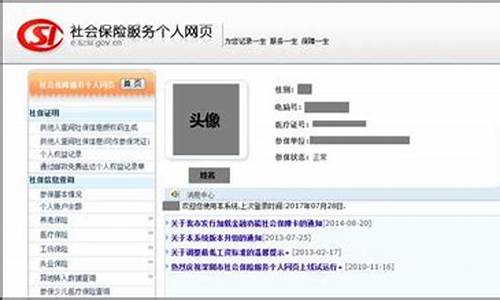什么电脑系统支持安卓-电脑可用的安卓系统
1.电脑可以用安卓系统吗?
2.什么牌子的电脑有安卓系统
3.windows 什么系统可以装安卓软件
电脑可以用安卓系统吗?
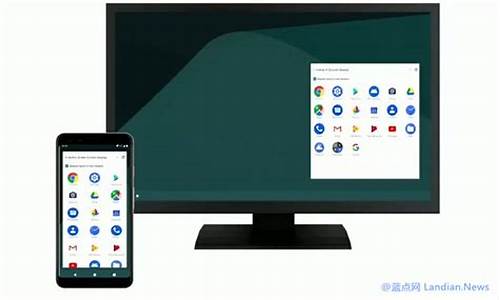
能用,本人体验过相对较好的是凤凰系统。但是不建议直接安装,可以用系统模拟器去试玩一下。想体验,网上搜索凤凰系统安模拟器安装,很多教程的。
凤凰系统直接安装兼容性差,最好在凌动处理器上直接安装。其他处理器,就按照上面说的,模拟器安装就好了。
什么牌子的电脑有安卓系统
楼主,你好!◆632894402">支持国产名牌:联想乐Pad!不二选择
◆633740573">E人E本T3不错!春节新上市的产品,卖的很火!T3是联想投资的一款产品,使用android系统,超大屏幕、超薄机身,带原笔迹手写功能,集游戏、影音、电子邮件、阅读、办公软件等功能于一身,很实用。此外,它在一般平板电脑所具备功能的基础上还增加了一些特有功能,具体LZ可以到壹人壹本官网看一下~
windows 什么系统可以装安卓软件
在Windows 10正式发布之前,曾有传言说Windows10将会对Android提供全面支持,可以直接运行Android平台下的App。只可惜这个传言随着Windows 10的正式推出而宣告为谣言。然而对于用户来说,能够在Windows中运行Android App当然更方便,只要借助模拟器或虚拟主机就可以实现这个功能。
通常,在Windows中大部分用户会选择使用Android模拟器测试软件,或者使用专门应用于Windows的Android测试软件,例如BlueStacks。不过,无论是模拟器还是BlueStacks,使用的都是很旧的Android系统,只能够运行有限的软件,同时免费的工具还带有广告。如果我们希望使用一个成熟的Android版本,也就是一个真正的操作系统,在既没有任何限制也没有任何广告的情况下在Windows桌面上测试Android软件,那么使用VirtualBox虚拟主机并安装Android-x86的系统将是最好的方案。
Android-x86把电脑作为平板电脑
Android-x86是一个试图让Android可以在电脑上运行的项目,此次,我们将使用Android-x86的Android 4.4版本(Kit-Kat),Kit-Kat是专门为平板电脑和智能手机开发的,因而,通常它更适合使用触摸屏操作。而通过VirtualBox虚拟主机安装该系统,我们只能够通过鼠标进行操作,虽然有点笨拙,但是也可以满足测试的需要。在使用的过程中,记住我们是在模拟触摸屏来进行操作,我们按下鼠标左键相当于在触摸屏上用手指点击,而不是像操作Windows那样双击打开软件。在开始的时候这种操作方式会让我们感觉很困难,但是在习惯了之后,我们将可以从这个测试系统中获得极大的乐趣。
1、下载所需软件
我们将需要一个虚拟主机软件,此次我们选择了免费的虚拟主机软件VirtualBox(virtualbox.org),其次是Android-x86的Android系统4.4版本,可以从www.android-x86.org下载其ISO光盘镜像文件。
2、创建虚拟电脑
启动VirtualBox并单击工具栏上的“新建”按钮,在打开的对话框中为创建的虚拟电脑定义一个名字,在“类型”下拉菜单中选择“Linux”,在版本下拉菜单中选择“Linux 2.6/3.x(32bit)”并单击“下一步”。
3、设置虚拟电脑
分配1024MB内存给虚拟电脑,并选择创建虚拟硬盘,选择虚拟硬盘类型为“VDI”,容量为6GB,并选择采用固定大小的虚拟硬盘。单击“创建”,等待VirtualBox完成创建虚拟硬盘的工作。
4、安装Android-x86
新建虚拟电脑完成后,在VirtualBox中双击新建的虚拟电脑,一个“选择启动盘”窗口将打开,单击右侧的按钮选择下载的Android系统ISO文件的路径。然后单击“启动”等待蓝色的Linux选择屏幕出现,选择“Installation–Install Android x86 to Harddisk”。
5、格式化虚拟硬盘
接下来,使用键盘选择“Create/Modify partitions”并按回车键确认。现阶段鼠标无法进行操作,我们需要通过键盘执行下面的步骤。通过箭头键移动选择要执行的操作,通过回车键确认执行。首先,选择“New”,再选择“Primary”,回车并确认“6440”的容量大小。再选择“Bootable”,“Flags”栏中将出现“Boot”的信息。使用箭头键选择“Write”,并在要求确认的信息出现时,输入“Yes”并按回车键,最后选择“Quit”完成。
6、安装启动管理器
选择“sda1 Linux”,再选择“ext3”,在接下来的3个提示对话框中选择“Yes”,安装程序进行格式化虚拟硬盘,设置文件系统为Ext3并安装启动管理器。
7、第一次运行
在VirtualBox的菜单栏中选择“设备|分配光驱”,断开此前加载的Android系统ISO文件,然后选择“RunAndroid-86”。重新启动虚拟电脑,现在虚拟电脑将从刚安装系统的虚拟硬盘启动,在启动管理器出现后,选择“Android-x86 4.4-r2”启动。
8、选择系统语言
等待选择语言的提示出现,通过箭头键选择中文简体,通过“Tab”键切换并按回车键进入下一步,等待一小会儿将进入查找无线网络的步骤,选择“跳过”,接下来像平时设置智能手机一样地继续进行初始化设置,这样就可以开始进入使用Android系统了。
声明:本站所有文章资源内容,如无特殊说明或标注,均为采集网络资源。如若本站内容侵犯了原著者的合法权益,可联系本站删除。